
时间:2020-12-24 10:28:07 来源:www.win10xitong.com 作者:win10
你有没有在使用win10系统的时候遇到win10电脑屏幕刷新率怎么改成75HZ的情况呢,今天有一位朋友就因为这个问题来向小编咨询。而且如果遇到win10电脑屏幕刷新率怎么改成75HZ的问题又对电脑接触的时间不长,那就不知道该怎么解决了。如果你马上就要想解决这个问题,我们就学着尝试自己动手吧,其实可以效仿小编的这个流程进行如下操作:1.右击桌面空白处,点击“显示设置”。2.下拉找到“高级设置”点击进入就可以很容易的把这个问题解决了。如果你想要知道如何具体处理话,那就和小编一起来看看下面的解决法子。
具体步骤如下:
1.右键单击桌面上的空白处,然后单击“显示设置”。
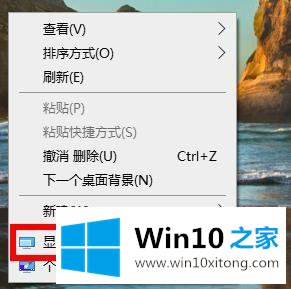
2.下拉找到“高级设置”,点击进入。
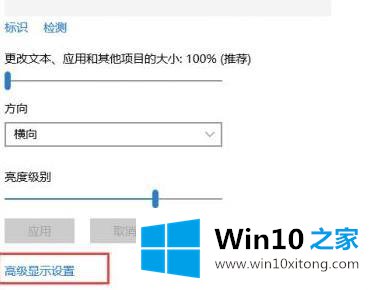
3.输入后找到“显示适配器属性”。
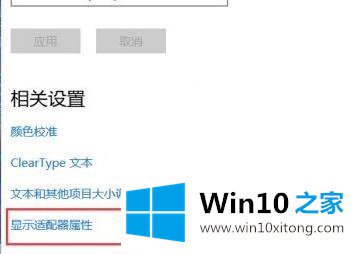
4.单击上面任务选项中的“监控”。
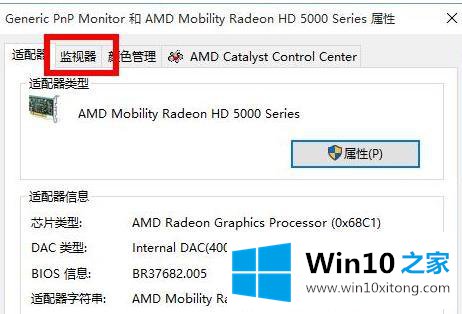
5.最后点击“屏幕刷新率”前的下拉按钮,选择“75 Hz”。
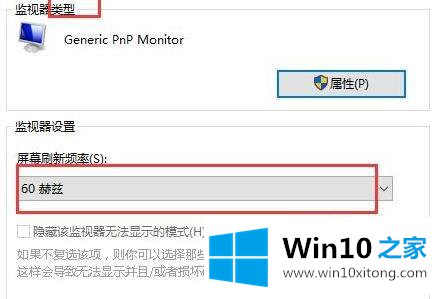
这里说明了如何将win10电脑屏幕刷新率更改为75HZ的详细步骤。如果要调整,可以按照上面的方法。
win10电脑屏幕刷新率怎么改成75HZ的解决法子就是上面所说的全部内容,对这个感兴趣的网友,可以用上面的方法试一试,希望对大家有所帮助。